最近做项目使用了Gridview控件,对其进行了一些操作和使用,现在将使用之中的相关纪录在此处,以备后用。
<asp:GridView ID="GridView3" runat="server" AllowPaging="True" AllowSorting="True" AutoGenerateColumns="False" BackColor="White" BorderColor="#E7E7FF" BorderStyle="None" BorderWidth="1px" CellPadding="3" GridLines="Horizontal" Width="739px">
<AlternatingRowStyle BackColor="#F7F7F7" />
<Columns>
<asp:BoundField DataField="ENAME" HeaderText="考试" SortExpression="EID" />
<asp:BoundField DataField="MID" HeaderText="学号" SortExpression="MID" />
<asp:BoundField DataField="MNAME" HeaderText="姓名" />
<asp:BoundField DataField="CNAME" HeaderText="科目" />
<asp:BoundField DataField="MMAJOR" HeaderText="专业" />
<asp:BoundField DataField="MGRADE" HeaderText="年级" />
<asp:BoundField DataField="MTEAM" HeaderText="队/营" />
<asp:BoundField DataField="MCLASS" HeaderText="班级" />
<asp:BoundField DataField="CCOUNT" HeaderText="个数" />
<asp:BoundField DataField="SP1" HeaderText="成绩1" />
<asp:BoundField DataField="SP2" HeaderText="成绩2" />
<asp:BoundField DataField="SP3" HeaderText="成绩3" />
<asp:BoundField DataField="SP4" HeaderText="成绩4" />
<asp:BoundField DataField="SP5" HeaderText="成绩5" />
<asp:BoundField DataField="SP6" HeaderText="成绩6" />
<asp:BoundField DataField="SP7" HeaderText="成绩7" />
<asp:BoundField DataField="SP8" HeaderText="成绩8" />
<asp:BoundField DataField="SP9" HeaderText="成绩9" />
<asp:BoundField DataField="SP10" HeaderText="成绩10" />
</Columns>
<FooterStyle BackColor="#B5C7DE" ForeColor="#4A3C8C" />
<HeaderStyle BackColor="#4A3C8C" Font-Bold="True" ForeColor="#F7F7F7" />
<PagerStyle BackColor="#E7E7FF" ForeColor="#4A3C8C" HorizontalAlign="Right" />
<RowStyle BackColor="#E7E7FF" ForeColor="#4A3C8C" />
<SelectedRowStyle BackColor="#738A9C" Font-Bold="True" ForeColor="#F7F7F7" />
<SortedAscendingCellStyle BackColor="#F4F4FD" />
<SortedAscendingHeaderStyle BackColor="#5A4C9D" />
<SortedDescendingCellStyle BackColor="#D8D8F0" />
<SortedDescendingHeaderStyle BackColor="#3E3277" />
</asp:GridView>以上是前端的代码,以下是显示效果(没有数据):
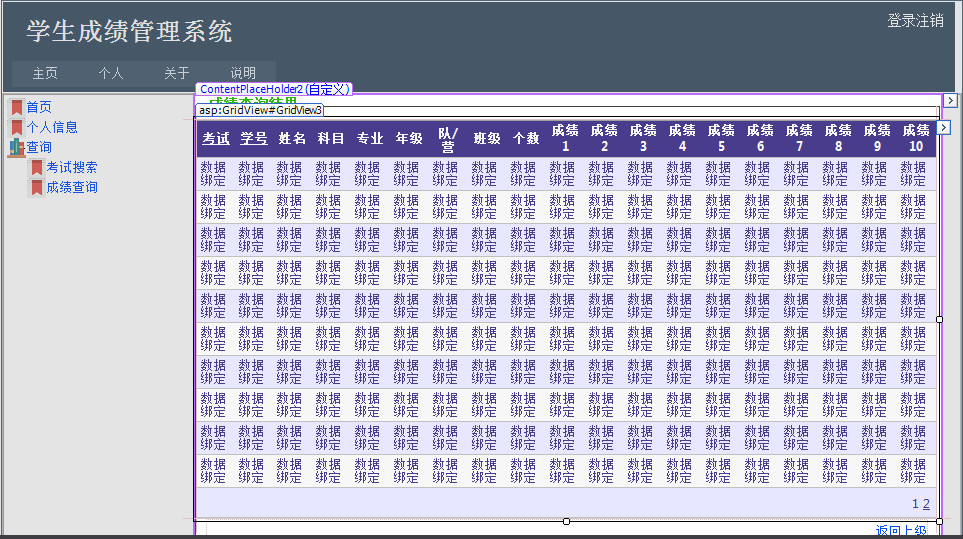
以下是有了数据之后的显示效果:
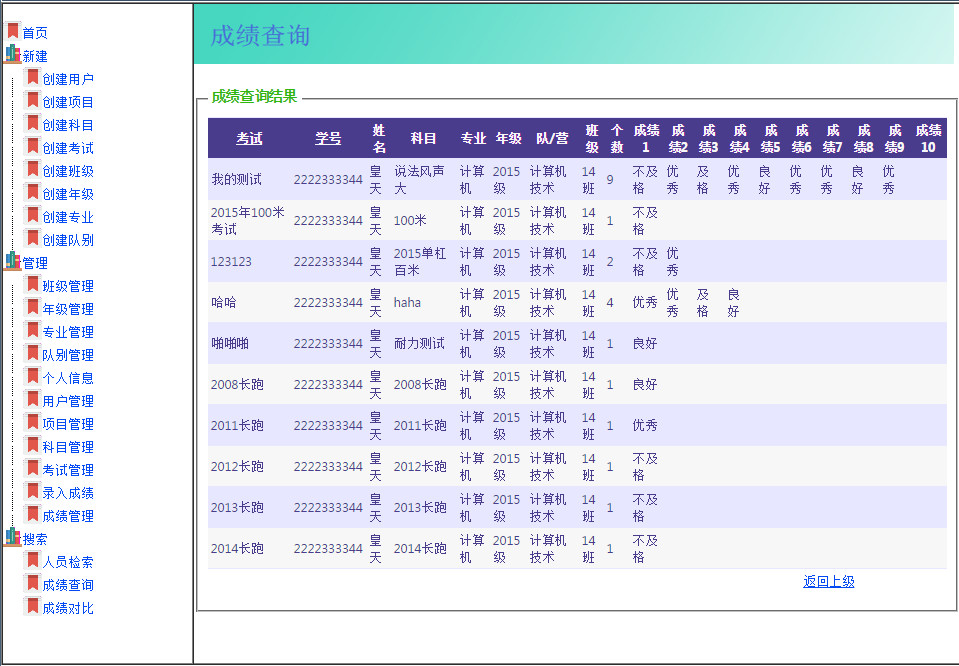
美工比较差劲,可以以后再改进。
关键的有点就是当我们直接拖Gridview控件之后,可以自己修改模板,然后添加绑定的字段(BoundField),每个绑定的字段需要和数据库之中的表中属性关联起来,这研究okay了。
另外,也可以通过微软提供的方式,添加数据源,一般选择数据库文件,一步一步的添加,其中也可以添加一些条件,对其进行条件控制,以显示需要的数据,这种方式很方便,但是不灵活,有些场景不能很好适应,所以就需要自己来添加数据源。现在给出代码,如下:
DbHelp dh_1 = new DbHelp();//连接
string sql_string = string.Format(@"select ENAME,MID,MNAME,CNAME,MMAJOR,MGRADE,MTEAM,MCLASS,CCOUNT,SP1,SP2,SP3,SP4,SP5,SP6,SP7,SP8,SP9,SP10 from [score] where ENAME='{0}'",
StaticData.tiaojianvalue);//选出需要的字段
SqlDataAdapter sda = new SqlDataAdapter(sql_string, dh_1.Db_Conn());
DataSet ds = new DataSet();
ds.Clear();
sda.Fill(ds);
GridView3.DataSource = ds;
GridView3.DataBind();说实话,Gridview控件还是比较强大的,里面还有对应的删除,修改等方法,也可以在操作时绑定,和普通的方法没有多大的区别,都是在控件的相应处键入Onclick等方式,具体以控件本身为标准。






















 7253
7253











 被折叠的 条评论
为什么被折叠?
被折叠的 条评论
为什么被折叠?








